1. 安装 X11VNC:
sudo apt install x11vnc -y
2. 配置访问密码:
sudo x11vnc -storepasswd /etc/x11vnc.pass
3. 创建服务:
sudo vim /lib/systemd/system/x11vnc.service
#粘贴如下代码,最后 :wq 保存,请使用root用户,否则没有权限。
[Unit] Description=Start x11vnc at startup. After=multi-user.target [Service] Type=simple ExecStart=/usr/bin/x11vnc -auth guess -forever -loop -noxdamage -repeat -rfbauth /etc/x11vnc.pass -rfbport 5900 -shared [Install] WantedBy=multi-user.target
4. 配置防火墙,配置和启动服务
sudo ufw allow 5900 sudo systemctl enable x11vnc.service sudo systemctl daemon-reload
5. 重启
脚本:
su root wget https://raw.githubusercontent.com/TheZhou/Download/master/ubuntu1604VNC.sh chmod u+x ubuntu1604VNC.sh ./ubuntu1604VNC.sh
https://raw.githubusercontent.com/TheZhou/Download/master/ubuntu1604VNC.sh
脚本内容如下:
# ################################################################# # 脚本名称 : ubuntu1604VNC # 脚本描述 : 自动安装配置和自动启动X11Vnc # 编写日期 : 2016.11.10 # 作 者 : 老周 # 作者网站 : www.zhoujianhui.com # 软件版本 : 0.1 # 注意事项: 运行完5秒内会重启 # 免责声明 : 使用自由,后果自付 # ################################################################# # 步骤 1 - 安装 X11VNC # ################################################################# sudo apt-get install x11vnc -y # 步骤 2 - 配置访问密码 # ################################################################# sudo x11vnc -storepasswd /etc/x11vnc.pass # 步骤 3 - 创建服务 # ################################################################# cat > /lib/systemd/system/x11vnc.service << EOF [Unit] Description=Start x11vnc at startup. After=multi-user.target [Service] Type=simple ExecStart=/usr/bin/x11vnc -auth guess -forever -loop -noxdamage -repeat -rfbauth /etc/x11vnc.pass -rfbport 5900 -shared [Install] WantedBy=multi-user.target EOF # 步骤 4 - 配配置防火墙端口,配置和启动服务 # ################################################################ echo "Configure firewall" sudo ufw allow 5900 echo "Configure Services" sudo systemctl enable x11vnc.service sudo systemctl daemon-reload # 步骤 5 - 重启 # ################################################################ sleep 5s sudo shutdown -r now
6. 用vpn客户端登陆


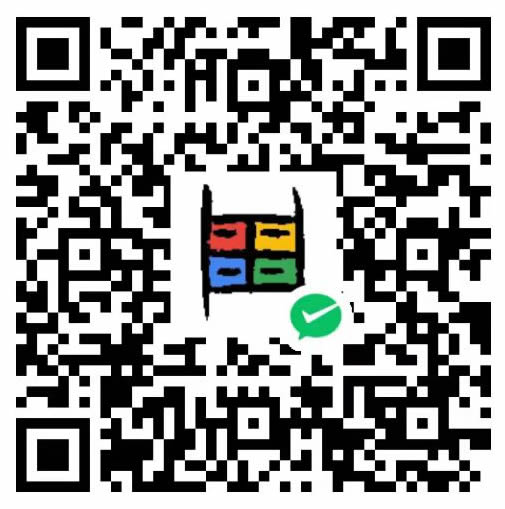
 微信扫一扫,打赏作者吧~
微信扫一扫,打赏作者吧~